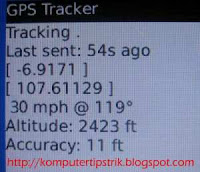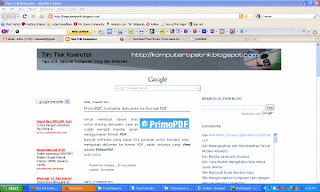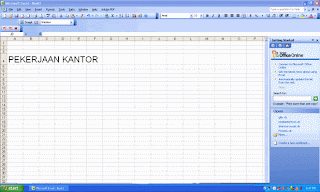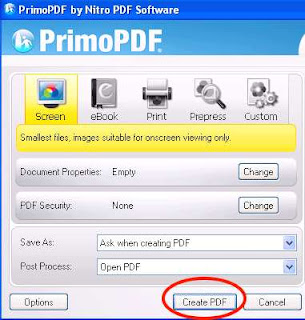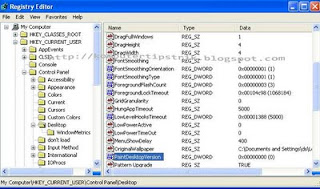01.
screenr.com – record movies of your desktop and send them straight to YouTube.
02.
bounceapp.com – for capturing full length screenshots of web pages.
03.
goo.gl – shorten long URLs and convert URLs into
QR codes.
04.
untiny.me – find the original URLs that’s hiding behind a short URLs.
05.
localti.me – know more than just the local time of a city
06.
copypastecharacter.com – copy special characters that aren’t on your keyboard.
07.
topsy.com – a better search engine for twitter.
08.
fb.me/AppStore – search iOS app without launching iTunes.
09.
iconfinder.com – the best place to find icons of all sizes.
10.
office.com – download templates, clipart and images for your Office documents.
11.
woorank.com – everything you wanted to know about a website.
12.
virustotal.com – scan any suspicious file or email attachment for viruses.
13.
wolframalpha.com – gets answers directly without searching – see more
wolfram tips.
14.
printwhatyoulike.com – print web pages without the clutter.
15.
joliprint.com – reformats news articles and blog content as a newspaper.
16.
isnsfw.com – when you wish to share a
NSFW page but with a warning.
17.
e.ggtimer.com – a simple online timer for your daily needs.
18.
coralcdn.org – if a site is down due to heavy traffic, try accessing it through coral CDN.
19.
random.org – pick random numbers, flip coins, and more.
20.
mywot.com – check the trust level of any website –
example.
21.
viewer.zoho.com – Preview PDFs and Presentations directly in the browser.
22.
tubemogul.com – simultaneously upload videos to YouTube and
other video sites.
23.
truveo.com – the best place for searching web videos.
24.
scr.im – share you email address online without worrying about spam.
25.
spypig.com – now get
read receipts for your email.
26.
sizeasy.com – visualize and compare the size of any product.
27.
whatfontis.com – quickly determine the font name from an image.
28.
fontsquirrel.com – a good collection of fonts – free for personal and commercial use.
29.
regex.info – find data hidden in your photographs – see more
EXIF tools.
30.
tineye.com – this is like an online version of Google Googles.
31.
iwantmyname.com – helps you
search domains across all TLDs.
32.
tabbloid.com – your favorite blogs delivered as PDFs.
33.
join.me – share you screen with anyone over the web.
34.
onlineocr.net – recognize text from scanned PDFs and images – see other
OCR tools.
35.
flightstats.com – Track flight status at airports worldwide.
36.
wetransfer.com – for sharing really
big files online.
37.
pastebin.com – a temporary online clipboard for your text and code snippets.
38.
polishmywriting.com – check your writing for spelling or grammatical errors.
39.
awesomehighlighter.com – easily highlight the important parts of a web page.
40.
typewith.me – work on the same document with multiple people.
41.
whichdateworks.com – planning an event?
find a date that works for all.
42.
everytimezone.com – a less confusing view of the
world time zones.
43.
warrick.cs.odu.edu – you’ll need this when your bookmarked
web pages are deleted.
44.
gtmetrix.com – the perfect tool for measuring your
site performance online.
45.
imo.im – chat with your buddies on Skype, Facebook, Google Talk, etc. from one place.
46.
translate.google.com – translate web pages, PDFs and Office documents.
47.
youtube.com/leanback – enjoy a never ending stream of YouTube videos in full-screen.
48.
similarsites.com – discover new sites that are similar to what you like already.
49.
wordle.net – quick summarize long pieces of text with tag clouds.
50.
bubbl.us – create mind-maps, brainstorm ideas in the browser.
51.
kuler.adobe.com – get color ideas, also
extract colors from photographs.
52.
followupthen.com – setup quick
reminders via email itself.
53.
lmgtfy.com – when your friends are too lazy to use Google on their own.
54.
tempalias.com – generate temporary email aliases, better than
disposable email.
55.
pdfescape.com – lets you can quickly
edit PDFs in the browser itself.
56.
faxzero.com – send an online fax for free – see more
fax services.
57.
feedmyinbox.com – get RSS feeds as an email newsletter.
58.
isendr.com – transfer files without uploading to a server.
59.
tinychat.com – setup a private chat room in micro-seconds.
60.
privnote.com – create text notes that will self-destruct after being read.
61.
flightaware.com – live flight tracking service for airports worldwide.
62.
boxoh.com – track the status of any shipment on Google Maps –
alternative.
63.
chipin.com – when you need to raise funds online for an event or a cause.
64.
downforeveryoneorjustme.com – find if your favorite website is offline or not?
65.
example.com – this website can be used as an example in documentation.
66.
whoishostingthis.com – find the web host of any website.
67.
google.com/history – found something on Google but can’t remember it now?
68.
errorlevelanalysis.com – find whether a photo is real or a photoshopped one.
69.
google.com/dictionary – get word meanings, pronunciations and usage examples.
70.
urbandictionary.com – find definitions of slangs and informal words.
71.
seatguru.com – consult this site before choosing a seat for your next flight.
72.
sxc.hu – download stock images absolutely free.
73.
zoom.it – view very high-resolution images in your browser without scrolling.
74.
wobzip.org – unzip your compressed files online.
75.
vocaroo.com – record your voice with a click.
76.
scribblemaps.com – create custom Google Maps easily.
77.
buzzfeed.com – never miss another Internet meme or viral video.
78.
alertful.com – quickly setup email reminders for important events.
79.
encrypted.google.com – prevent your ISP and boss from reading your search queries.
80.
formspring.me – you can ask or answer personal questions here.
81.
snopes.com – find if that email offer you received is real or just another scam.
82.
typingweb.com – master touch-typing with these practice sessions.
83.
mailvu.com – send video emails to anyone using your web cam.
84.
ge.tt – quickly send a file to someone, they can even preview it before downloading.
85.
timerime.com – create timelines with audio, video and images.
86.
stupeflix.com – make a movie out of your images, audio and video clips.
87.
aviary.com/myna – an online audio editor that lets record, and remix audio clips online.
88.
noteflight.com – print music sheets, write your own music online (
review).
89.
disposablewebpage.com – create a
temporary web page that self-destruct.
90.
namemytune.com – when you need to
find the name of a song.
91.
homestyler.com – design from scratch or re-model your
home in 3d.
92.
snapask.com – use email on your phone to find sports scores, read Wikipedia, etc.
93.
teuxdeux.com – a beautiful to-do app that looks like your
paper dairy.
94.
livestream.com – broadcast events live over the web, including your desktop screen.
95.
bing.com/images – automatically find perfectly-sized
wallpapers for mobiles.
96.
historio.us – preserve complete web pages with all the formatting.
97.
dabbleboard.com – your virtual whiteboard.
98.
whisperbot.com – send an email without using your own account.
99.
sumopaint.com – an excellent layer-based online image editor.
100.
lovelycharts.com – create flowcharts, network diagrams, sitemaps, etc.
101.
nutshellmail.com – Get your Facebook and
Twitter streams in your inbox.
source : http://labnol.org
sumber : komputertipstrik.blogspot.com